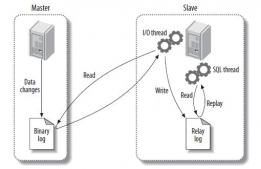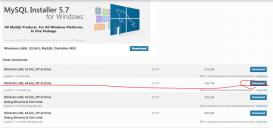1.mysql-5.7.19-winx64.zip(此为免安装版,318兆左右,还有一种是安装版,380兆左右mysql-installer-community-5.7.19.0.msi)将此安装包解压到指定盘下
2.最好将解压后的文件名改为mysql
3.看看mysql文件夹下有没有data这个文件夹,没有的话新建一个
4.打开mysql文件夹新建一个my.ini(注意这个格式)文件覆盖掉my-default.ini(没看到这个文件也不要紧)
5.my.ini里面是这样的
[mysql]
# 设置mysql客户端默认字符集
default-character-set=utf8
[mysqld]
#设置3306端口
port = 3306
# 设置mysql的安装目录
basedir=D:\mysql //修改为自己的安装目录
# 设置mysql数据库的数据的存放目录
datadir=D:\mysql\data //修改为自己的安装目录
# 允许最大连接数
max_connections=1000
# 服务端使用的字符集默认为8比特编码的latin1字符集
character-set-server=utf8
# 创建新表时将使用的默认存储引擎
default-storage-engine=INNODB
6.打开cmd,找到bin目录,例如D:\>cd mysql\bin 输入命令:D:\mysql\bin>mysqld -install
得到这个反馈:Service successfully installed.
7.输入命令:mysqld --initialize初始化一下(时间稍微长一点)
8.启动mysql
D:\mysql\bin>net start mys
MySQL 服务正在启动 .
MySQL 服务已经启动成功。
9.由于现在新装上的数据库,密码是自动生成的,所以需要打开mysql\data文件夹下找到 电脑名-PC.err文件,
打开找到porary password is generated for root@localhost: RF%B:iXgo1sp这一行
这个RF%B:iXgo1sp 就是自动生成的密码,然后登陆mysql,mysql -uroot -p 把密码复制进去,
然后再更改自己想要的密码:命令: set password for root@localhost = password('新密码');
10.数据库一切安装成功,欢迎使用mysql数据库
原文链接:http://www.cnblogs.com/onetwo/p/7496253.html